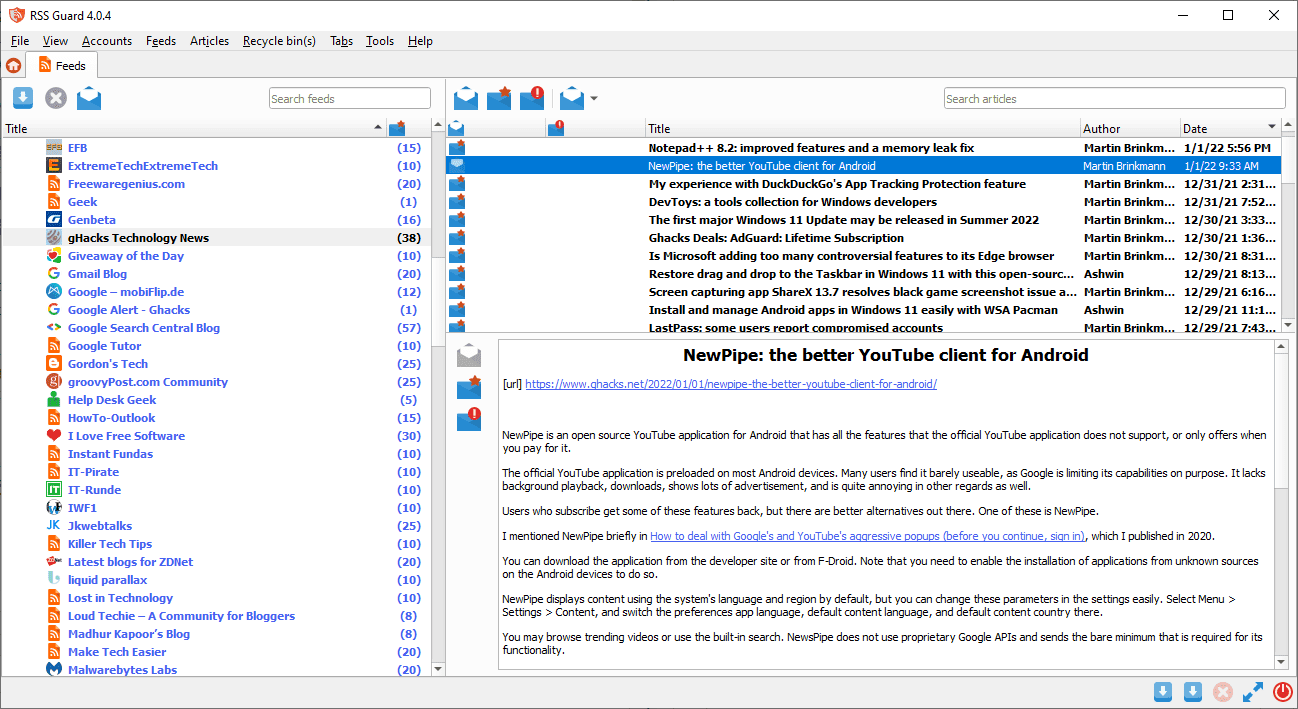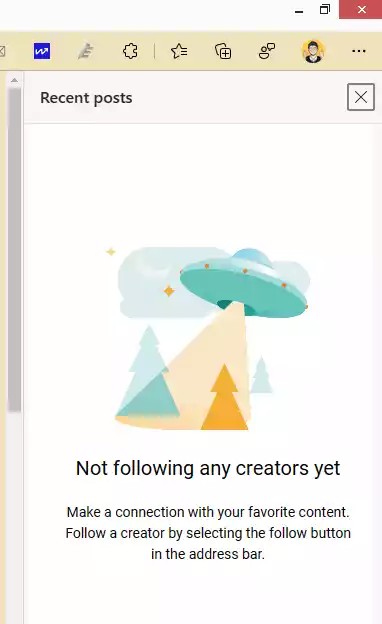Đã có lúc RSS là nguồn tổng hợp nội dung duy nhất. Nhưng hiện nay đã khác. Người đọc ngày nay muốn có một nguồn cấp tin tức phù hợp với sở thích của mình. Do đó, trình đọc RSS gần như đã lỗi thời vì tính không linh hoạt của chúng và đã bị tiếp quản bởi các công cụ quản lý nội dung trực quan và có thể tùy chỉnh.
Khi nói về các công cụ quản lý nội dung, từ tất cả các công cụ hiện có trên thị trường, các công cụ phổ biến nhất và đầy tính năng là Feedly và Inoreader.
Feedly Vs. Inoreader
Phương châm của Feedly là – Nhiều kết nối, ít nhiễu – và đây chính xác là những gì nó làm. Đây là một công cụ tổng hợp nội dung độc đáo giúp lọc ra tất cả nội dung không liên quan và tạo nguồn cấp dữ liệu tin tức dựa trên các chủ đề và xu hướng mà bạn thực sự quan tâm.
Tương tự, Inoreader đề cao việc kiểm soát lại nguồn cấp tin tức của bạn. Nó cung cấp cho bạn một nền tảng nơi bạn có thể nhận được tất cả các loại tin tức và cập nhật về các chủ đề mà bạn quan tâm và nội dung đến với bạn ngay khi nó có sẵn.
Tuy nhiên vấn đề là bạn nên chọn cái nào? Bài viết này sẽ khá phá cả hai công cụ và các tính năng tương ứng của chúng nhằm giúp bạn đưa ra quyết định sáng suốt.
Giao diện người dùng
Giao diện người dùng có nhiều ý nghĩa đối với mọi trang web và ứng dụng, tuy nhiên, đối với các công cụ quản lý nội dung, việc có một giao diện gọn gàng và đơn giản là điều quan trọng hàng đầu.
Feedly
Feedly có giao diện rất gọn gàng và tối giản với nhiều tùy chọn tùy chỉnh. Bạn có thể thay đổi chủ đề từ sáng sang tối, thay đổi phông chữ, kích thước văn bản và thay đổi mật độ hiển thị nội dung, v.v. Có một thanh điều hướng có thể thu gọn ở bên hiển thị nguồn cấp dữ liệu, nút tìm kiếm, hướng dẫn sử dụng và thông tin tài khoản của bạn.
Ngoài ra còn có các tùy chọn khác nhau để thay đổi bố cục của nguồn cấp dữ liệu, cách sắp xếp cách chúng xuất hiện (mới nhất hoặc cũ nhất) và bạn có thể chọn hoặc bỏ chọn nếu bạn chỉ muốn xem các bài viết chưa đọc.
Inoreader
Nói về giao diện của Inoreader, nó lại có vẻ rối hơn. Tuy nhiên, tổng quan thì nó vẫn đem lại sự thoải mái và cung cấp một bảng điều khiển mà từ đó bạn có thể truy cập vào nguồn cấp dữ liệu, cài đặt, hướng dẫn sử dụng và một chợ ứng dụng nhỏ để tải các tiện ích mở rộng trình duyệt và các sản phẩm khác từ nhà phát triển.
Khi nói đến tùy chỉnh giao diện người dùng, Inoreader cung cấp các tùy chỉnh thanh bên, tiêu đề tab, danh sách bài viết và bốn chủ đề màu khác nhau để bạn lựa chọn.
Ngoài ra, có nhiều cách khác nhau để bạn có thể tùy chỉnh trang nguồn cấp dữ liệu và bạn cũng có thể sắp xếp các bài viết của mình dưới dạng có gắn dấu sao hoặc cũ hơn một ngày cụ thể.
Tùy chọn đăng nhập
Để có trải nghiệm người dùng tốt, hầu hết các ứng dụng đều cung cấp nhiều tùy chọn đăng nhập / đăng ký cho người dùng mới. Dưới đây là so sánh các tùy chọn đăng nhập mà mỗi công cụ cung cấp.
Feedly
Đối với người dùng mới, Feedly cung cấp một số tùy chọn đăng nhập hoặc đăng ký khác nhau bao gồm Google, Facebook, Twitter, Apple ID, Windows ID, Evernote hoặc đăng nhập thông qua tài khoản của công ty bạn. Nếu lo lắng về quyền riêng tư của mình, bạn có thể đăng ký bằng cách tạo tài khoản trên chính ứng dụng.
Inoreader
Inoreader chỉ có thể cho bạn đăng nhập hoặc đăng ký thông qua tài khoản Facebook hoặc Google của mình hoặc tạo tài khoản trên ứng dụng.
Khả năng đọc
Khả năng đọc đóng một vai trò quan trọng trong một ứng dụng quản lý nội dung hiệu quả cho phép người dùng dễ dàng xem qua nội dung mà họ quan tâm và chia sẻ nội dung đó trên các nền tảng khác nhau.
Feedly
Trải nghiệm đọc của Feedly đề cao sự tối giản giống như đặc điểm nổi bật của ứng dụng. Bạn có thể vuốt sang trái hoặc phải để chuyển sang phần tiếp theo của bài viết trước, chia sẻ và lưu nội dung thông qua các ứng dụng khác nhau, đánh dấu nội dung là “đọc sau” hoặc chưa đọc.
Không có bất kỳ tùy chọn nào để mở toàn bộ bài viết để đọc trong ứng dụng và cũng không có bất kỳ chế độ đọc hoặc tùy chọn tùy chỉnh văn bản nào.
Inoreader
Trải nghiệm đọc của Inoreader khá tốt. Các bài báo mở ra với nền đen giúp bạn đọc không bị phân tâm . Bạn cũng có thể tải toàn bộ nội dung trong ứng dụng, thay đổi phông chữ, kích thước văn bản và khoảng cách, v.v.
Ngoài ra, có rất nhiều tùy chọn chia sẻ xã hội cũng như lưu các bài báo dưới dạng PDF, để in và thậm chí gửi đến một thiết bị khác.
Một tính năng thú vị mà bạn sẽ tìm thấy trong công cụ này là khi bạn mở một bài báo, bên cạnh tên của nguồn hoặc trang web, có một trình đơn thả xuống nơi bạn có thể thấy feed properties. Nó hiển thị cho bạn các số liệu thống kê khác nhau của nguồn như số lượng người đăng ký, bài đăng trong tuần này, khoảng thời gian cập nhật, tổng số bài báo và những gì bạn đã đọc cho đến nay.
Nền tảng được hỗ trợ
Điều bắt buộc đối với một ứng dụng khả dụng phải có sẵn trên nhiều nền tảng.
Feedly
Ứng dụng Feedly có sẵn cho iOS (iPhone và iPad), Android (điện thoại di động và máy tính bảng) và Web. Đối với tiện ích mở rộng trình duyệt, ứng dụng cung cấp tiện ích mở rộng Google Chrome và tiện ích bổ sung Firefox có tên Feedly Mini cho phép bạn gửi email, tweet hoặc chia sẻ các trang của mình lên Facebook hoặc lưu chúng vào Evernote hoặc đọc sau.
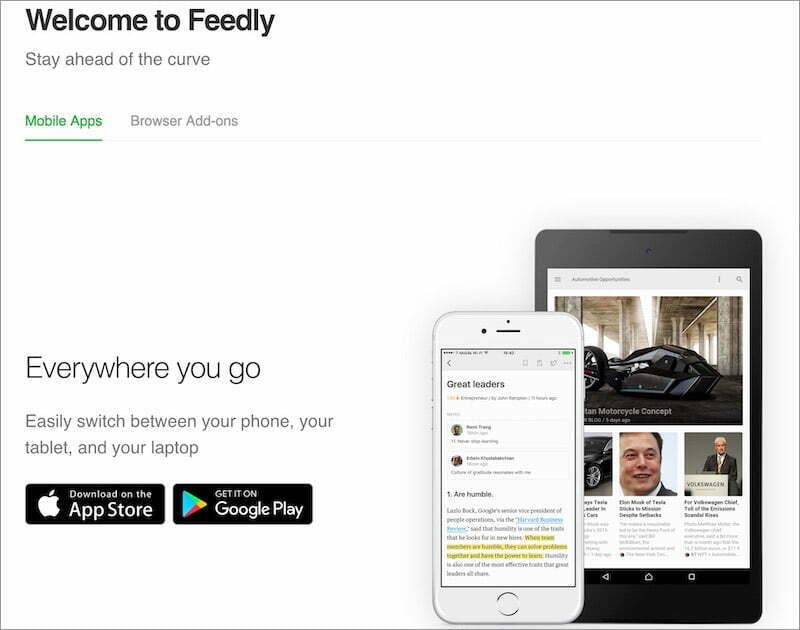
Inoreader
Inoreader cung cấp nhiều ứng dụng hơn cho iOS, Android, Windows Phone và Web. Ngoài ra, các tiện ích mở rộng của ứng dụng có sẵn cho ba trình duyệt – Firefox, Google Chrome hoặc Microsoft Edge. Với các tiện ích mở rộng này, bạn có thể xem các bài viết chưa đọc của mình, xem trước các nguồn cấp dữ liệu cập nhật và đăng ký một tab đã mở, v.v.

Chia sẻ
Hầu hết thời gian, chúng tôi muốn chia sẻ nội dung được quản lý với bạn bè và những người theo dõi.
Feedly
Để chia sẻ nguồn cấp dữ liệu của bạn với bạn bè hoặc người theo dõi của bạn, Feedly cho phép bạn chia sẻ qua Facebook, Twitter hoặc qua email trong phiên bản miễn phí.
Các tùy chọn chia sẻ khác như LinkedIn, Buffer, Hootsuite, WordPress, Pocket, Evernote, OneNote và Instapaper, v.v. có sẵn cho các phiên bản cao cấp của ứng dụng.
Inoreader
Inoreader cung cấp các tùy chọn chia sẻ gần như giống nhau, tuy nhiên, chỉ có một số ngoại lệ, tất cả chúng đều có sẵn trong phiên bản miễn phí bao gồm Facebook, Twitter, LinkedIn, Facebook Messenger, Google, Baidu, Pinterest, Hootsuite, Evernote, Pocket, Digg và Reddit , v.v. Chỉ YouTube và Readwise được cung cấp cho người dùng cao cấp.
Tính năng tương tự nhau
Có một số tính năng mà cả Feedly và Inoreader cung cấp. Ví dụ: cả hai ứng dụng đều cung cấp quyền truy cập API của chúng để tích hợp vào các công cụ tiện ích và năng suất.
Tương tự, cả hai công cụ đều cho phép bạn sử dụng các phím tắt (bạn có thể tìm thấy danh sách các phím tắt này trong hướng dẫn sử dụng của mỗi công cụ) để thêm năng suất cho việc sử dụng ứng dụng của bạn.
Và cuối cùng, cả Feedly và Inoreader đều hiển thị quảng cáo trong các bài báo và trên trang tổng quan / trang chủ của họ. Vì vậy, không có thoát khỏi các quảng cáo cho dù bạn sử dụng cái nào trong hai cái đó.
Tính năng độc quyền
Hầu hết các tính năng mà bạn sẽ tìm thấy trong Feedly và Inoreader tương tự nhau. Tuy nhiên, có một số tính năng dành riêng cho từng ứng dụng làm cho các ứng dụng nổi bật với nhau và phần còn lại của rất nhiều ứng dụng.
Feedly
Tính năng thú vị nhất của Feedly dành riêng cho công cụ này là trợ lý AI. Khi bạn tiếp tục sử dụng ứng dụng, Leo (tên bot AI) sẽ tìm hiểu về tùy chọn nội dung của bạn và sử dụng kiến thức này để lọc nội dung nhiễu hoặc không liên quan khỏi nguồn cấp dữ liệu của bạn.
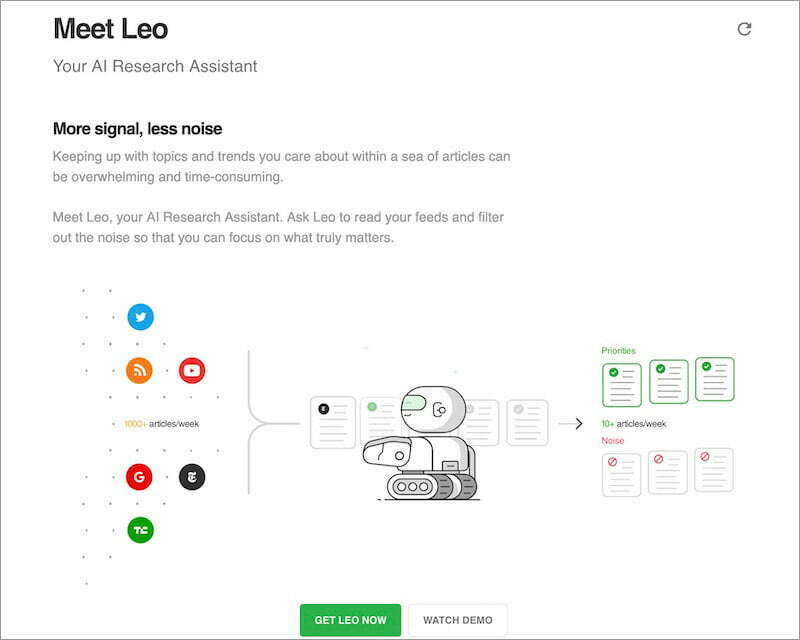
Bạn cũng có thể huấn luyện Leo bằng cách hướng dẫn nó về các chủ đề mà bạn quan tâm nhất hoặc ít quan tâm nhất. Bằng cách này, bạn sẽ có được nội dung phù hợp nhất được tùy chỉnh theo ý thích và sở thích của mình.
Inoreader
Tính năng độc đáo của Inoreader là các Quy tắc (Rules). Quy tắc là các loại bộ lọc mà bạn có thể đặt cho bất kỳ nguồn nào của mình bằng cách đánh dấu các trình kích hoạt, điều kiện và hành động để tự động hóa việc sử dụng nội dung của bạn.
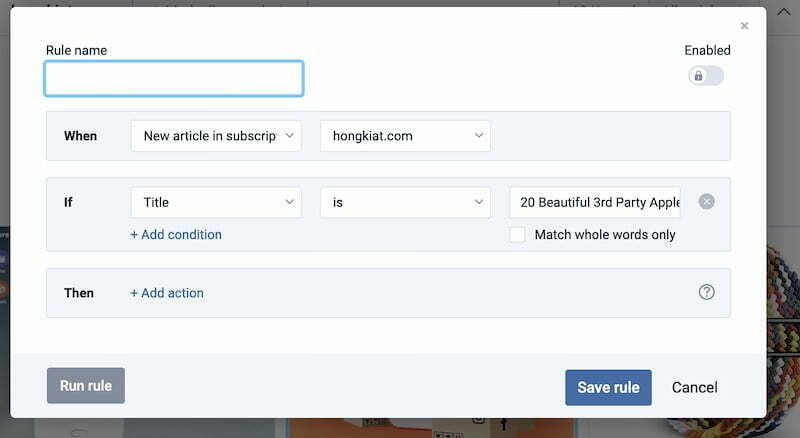
Với Quy tắc, bạn có thể lọc các bài viết đến trên cơ sở từ khóa, URL, tên tác giả và thậm chí cả phần đính kèm bài viết. Các quy tắc cũng có thể được sử dụng để tự động hóa các hành động như gắn thẻ, gắn dấu sao hoặc đánh dấu một bài báo là chưa đọc, làm cho nó trở thành một tính năng lý tưởng cho người dùng thành thạo.
Giá
Feedly
Giá của Feedly dao động từ gói miễn phí đến ba gói đăng ký trả phí – Pro, Pro + và Enterprise – và gói cơ bản nhất có giá 6USD mỗi tháng, nhưng không có tùy chọn để trả hàng tháng, vì vậy bạn sẽ cần trả trước 72USD.
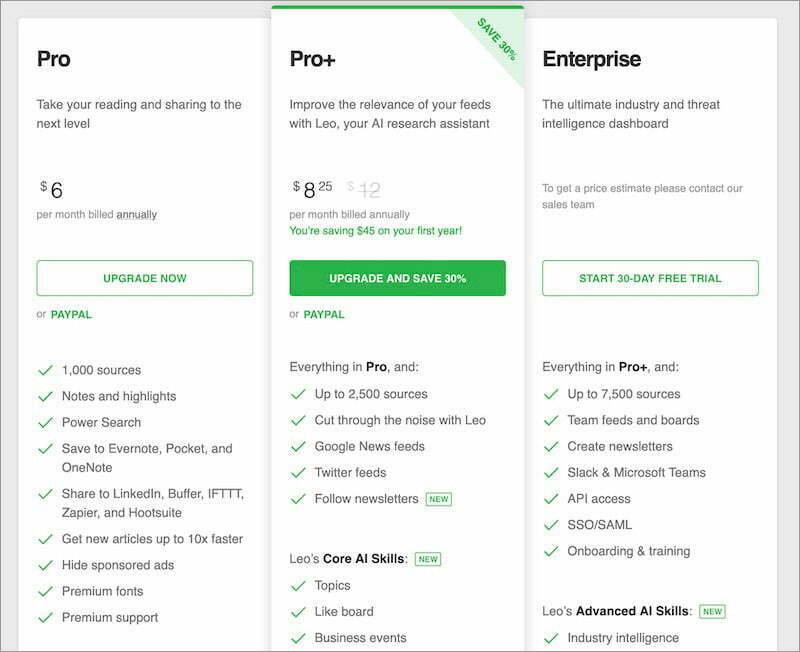
Đối với gói miễn phí, Feedly có sẵn trên thiết bị di động và web, cho phép bạn theo dõi tới 100 nguồn và sắp xếp chúng thành 3 nguồn cấp dữ liệu. Ngoài ra, hầu hết các tính năng chia sẻ và tích hợp như chia sẻ tùy chỉnh hoặc chia sẻ qua LinkedIn, Buffer, IFTTT, Zapier và Hootsuite, v.v. không có sẵn trong phiên bản miễn phí.
Tính năng làm cho Feedly nổi bật – trợ lý AI – cũng không dành cho người dùng miễn phí. Nếu bạn muốn sử dụng Leo the AI bot, bạn cần đăng ký gói Pro+.
Inoreader
Inoreader cung cấp 3 gói – Free, Supporter, Pro và Custom với gói trả phí cơ bản bắt đầu từ 1,67USD mỗi tháng và gói nâng cao là 5,83USD mỗi tháng.

Về tính năng, gói Pro của Inoreader có thể so sánh với gói Pro+ của Feedly.
Gói Pro+ của Feedly sẽ tiêu tốn của bạn 144USD / năm (sau mức giá đặc biệt 99 đô la cho năm đầu tiên), trong khi bạn sẽ cần phải bỏ ra 69,99 đô la cho một năm của gói Pro của Inoreader.
Gói miễn phí cho phép bạn có 150 đăng ký, tạo nguồn cấp dữ liệu không giới hạn và tìm kiếm trong các đăng ký . Hầu hết các tùy chọn chia sẻ như Pocket, Evernote, OneNote, Google Drive, Dropbox cũng đều có sẵn cho người dùng miễn phí. Ngoài ra, các tính năng như tùy chỉnh bảng điều khiển, cảnh báo từ khóa của Google và trình phát podcast cũng được cung cấp cho người dùng miễn phí.
Ngoài Feedly và Inoreader còn tiện ích đọc RSS nào?
RSS Guard
RSS Guard là một trình đọc nguồn cấp dữ liệu RSS đa nền tảng mã nguồn mở hỗ trợ đọc và lưu trên máy tính, nhưng cũng hỗ trợ các dịch vụ nguồn cấp dữ liệu trực tuyến.
RSS Guard phù hợp với các yêu cầu với các thiết lập rất đơn giản: chỉ cần chọn loại tài khoản mong muốn và làm theo hướng dẫn. Nếu bạn có tệp OPML, bạn sẽ chọn RSS / RDF / ATOM / JSON từ danh sách và tải nó từ hệ thống cục bộ để phân tích cú pháp.
Sau đó, tất cả hoặc một số nguồn cấp dữ liệu có thể được thêm vào chương trình bằng cách sử dụng thư mục gốc My Feeds.
Một cú nhấp chuột vào nút fetch all feeds sẽ tải về dữ liệu mới từ tất cả các nguồn cấp dữ liệu. Bạn cũng có thể truy xuất các bản cập nhật từ các nguồn cấp dữ liệu riêng lẻ bằng cách sử dụng menu chuột phải.
Giao diện RSS Guard tách thông tin thành ba ngăn chính.
- Khung bên trái hiển thị các nguồn cấp dữ liệu đã đăng ký.
- Ngăn bên phải hiển thị các mục của nguồn cấp dữ liệu hoặc thư mục đã chọn.
- Ngăn dưới bên phải hiển thị bài viết đang được chọn.
Menu View bao gồm các tùy chọn để ẩn các phần tử giao diện không cần thiết, ví dụ: thanh trạng thái hoặc các thanh công cụ. Ở đó, bạn tìm thấy các tùy chọn để thay đổi bố cục thành bố cục ba cột, có thể hữu ích cho việc sử dụng màn hình rộng.
Người dùng thích chủ đề tối hoặc bộ biểu tượng khác có thể thay đổi chúng trong phần cài đặt trong giao diện người dùng. Ở đó họ cũng tìm thấy các tùy chọn để thay đổi font chữ và các tùy chọn giao diện cụ thể khác.
Các bài báo được đánh dấu là đã đọc tự động khi chúng được duyệt qua. Bạn có thể thay đổi mức độ quan trọng của các bài báo bằng một cú nhấp chuột và khiến chúng chưa đọc lại nếu bạn muốn sử dụng menu ngữ cảnh nhấp chuột phải. Nhấp đúp sẽ mở bài viết trong trình duyệt web mặc định, các tùy chọn để thay đổi trình duyệt và thêm các công cụ bên ngoài hỗ trợ URL cũng có sẵn.
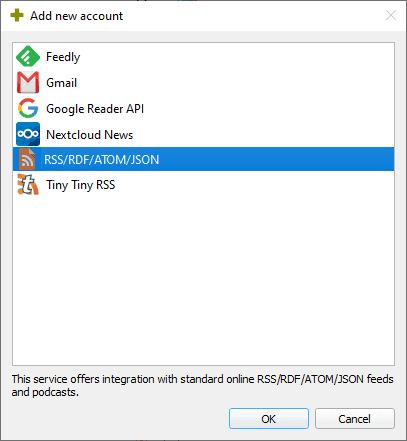
RSS Guard hỗ trợ chức năng tìm kiếm để tìm nội dung trong nguồn cấp dữ liệu hoặc trong các bài báo. Tìm kiếm hoạt động tốt trong quá trình kiểm tra. Tùy chọn tìm kiếm bài viết tìm cụm từ trong tiêu đề và nội dung của các bài viết trong nguồn cấp dữ liệu.
RSS Guard hỗ trợ bộ lọc bài viết, nhưng tính năng này chỉ hữu ích cho những người dùng biết JavaScript, vì nó được yêu cầu để viết bộ lọc. Chương trình không có các bộ lọc cài sẵn mà người dùng có thể sử dụng. Bộ lọc có thể được chạy trên tất cả các nguồn cấp dữ liệu hoặc chỉ một số nguồn cấp dữ liệu được chọn. Các tùy chọn để kiểm tra mã JavaScript được cung cấp.
Một tính năng mạnh mẽ khác của RSS Guard là khả năng quét các trang web. Tính năng này chỉ dành cho người dùng nâng cao và bạn có thể muốn xem tài liệu trên trang web của dự án để bắt đầu.
RSS Guard hỗ trợ các nhãn mà bạn cần tạo bằng cách nhấp chuột phải vào thư mục nhãn ở thanh bên trái. Nhãn có thể được đặt cho các bài báo riêng lẻ khi chúng được mở.
RSS Guard là một ứng dụng đọc nguồn cấp dữ liệu đơn giản nhưng mạnh mẽ. Nó hoạt động tốt trong các bài kiểm tra và cũng rất nhạy. Tôi đã không kiểm tra các tích hợp trực tuyến được hỗ trợ, vì tôi không sử dụng các tích hợp này.
QuiteRSS
QuiteRSS có các tính năng cốt lõi của một trình đọc RSS, đó là nhập và xuất danh sách nguồn cấp dữ liệu và các nguồn cấp dữ liệu đơn lẻ, đọc và cập nhật nguồn cấp dữ liệu vẫn có sẵn.
Bản thân giao diện được chia thành ba ngăn, có vẻ như điển hình đối với nhiều trình đọc RSS. Thanh bên trái hiển thị danh sách các nguồn cấp dữ liệu đã đăng ký và số lượng tin tức chưa đọc của chúng, ngăn phía trên bên phải các bài báo đã được xuất bản trên nguồn cấp dữ liệu RSS đã chọn và ngăn phía dưới bên phải bài viết được chọn ngay bây giờ trong danh sách bài viết.
Một nút tiện dụng để tải hoặc chặn hình ảnh có sẵn ngay trên thanh công cụ chính, có thể hữu ích trong những trường hợp không cần đến hình ảnh hoặc khi PC được kết nối với kết nối Internet chậm.
Các tùy chọn duy nhất còn lại là thông báo âm thanh khi có bài viết mới, phím tắt để xử lý tất cả các tính năng chính từ bàn phím, tùy chọn gắn dấu sao các mục và nhiều tùy chọn khác nhau để sửa đổi truy xuất và hiển thị nguồn cấp dữ liệu trong chương trình.
Cách lấy RSS của 1 trang web
Bằng cách sử dụng RSS thì bạn sẽ luôn có thể cập nhật thông tin mới nhất từ một website.
Sau đây là một số RSS phổ biến của các trang web ở Việt nam:
VNExpress RSS
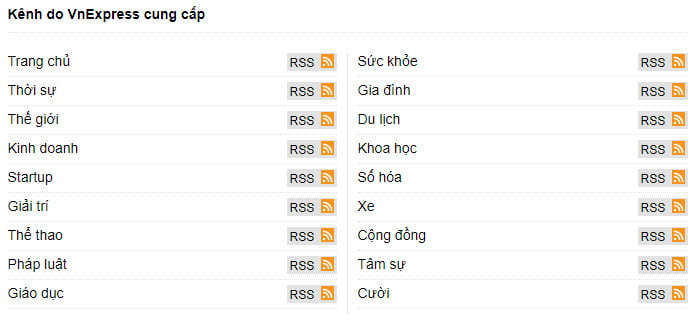
VNExpress RSS Feed đều được tổng hợp tại địa chỉ https://vnexpress.net/rss. Bạn thích theo dõi chuyên mục nào thì có thể đăng ký RSS cho chuyên mục đó.
Tuổi Trẻ Online RSS
Tất cả các kênh RSS feed của Tuổi Trẻ online bạn có thể xem tại trang https://tuoitre.vn/rss.htm.
Thanh niên Online RSS
Bạn có thể vào địa chỉ https://thanhnien.vn/rss.html để chọn kênh thông tin RSS feed.
Vietnamnet RSS
Tất cả kênh RSS Feed của báo Vietnamnet được chia sẻ tại địa chỉ http://vietnamnet.vn/vn/rss/.
Người Lao Động RSS
Các kênh RSS feed của Người Lao Động được lưu tại https://nld.com.vn/rss.htm.
Dân Trí RSS
Một số kênh RSS khác
Thông tin
- Soha: http://soha.vn/rss.htm
- 24h: https://www.24h.com.vn/guest/RSS/
Công nghệ:
- Trải Nghiệm Số: https://trainghiemso.vn/feed/
- Tinh Tế: https://tinhte.vn/rss/
- Techrum: http://www.techrum.vn/forums/-/index.rss
- VnReview: http://vnreview.vn/feed/-/rss/home
- ICTNews: http://ictnews.vn/rss.ict
Game:
- Gamek: http://gamek.vn/home.rss
- Game4v: http://game4v.com/feed
Trường hợp bạn có một trang và muốn tìm cách lấy RSS Feed của trang đó. Cách đơn giản nhất mà không cần cài đặt thêm gì là xem Page source của trang web.
Ví dụ từ Chrome, bạn vào một trang web vào bấm tổ hợp phím CTRL + U để xem source của trang. Ở đây mình ví dụ trang Nhật Phúc luôn nhé.
Tiếp theo ấn Ctrl + F gõ tìm kiếm “feed” -> bạn sẽ tìm đến dòng thông tin RSS trang web của bạn.
Ví dụ trang blog Nhật Phúc của mình địa chỉ mình khoanh đỏ như ảnh dưới:
Bạn lấy địa chỉ này add vào Feedly, Inoreader hay các tiện ích đọc RSS của bạn là được. Rất đơn giản phải không nào?
Trường hợp nếu thao tác trên đối với bạn là khó, bạn có thể dùng một tiện ích mở rộng trên Chrome có tên là Get RSS Feed URL để lấy địa chỉ RSS của một trang web.
Cách đọc RSS trực tiếp trên Microsoft Edge
Microsoft Edge cũng hỗ trợ bạn đọc RSS. Bạn có thể kích hoạt nó thông qua một flag ẩn trong trình duyệt này. Hiện tại, tùy chọn theo dõi các trang web chỉ có sẵn cho một số người dùng. Một số người đã bật tính năng này theo mặc định trong Edge Canary.
Nếu bạn không thấy nó, hãy gõ vào edge://flags trên thanh địa chỉ, sau đó tìm kiếm flag có tên edge-followable-web > chọn Enabled ở mục bên cạnh và khởi động lại Microsoft Edge.

Sau khi bạn kích hoạt nó, một tùy chọn mới Following sẽ được thêm vào menu của Edge.

Nhấp vào nó và một bảng điều khiển sẽ được mở ra trong thanh bên. Tại đây, nó sẽ hiển thị cho bạn danh sách tất cả các trang web mà bạn đã theo dõi cho đến nay. Bạn sẽ có thể quản lý các đăng ký RSS của mình từ đây.
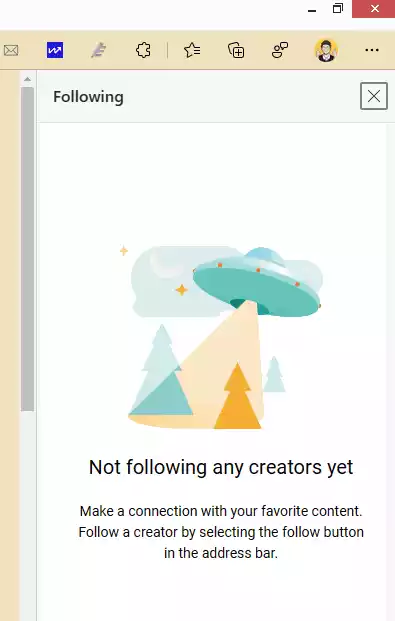
Ngoài tùy chọn Following, còn có tùy chọn Recent Posts, cũng mở ra một bảng ở bên phải. Tại đây bạn sẽ thấy các cập nhật mới từ các trang web mà bạn đã theo dõi. Tất cả các bài đăng blog hoặc podcast mới sẽ xuất hiện ở đây.
Đây là cách bạn có thể đăng ký các nguồn tin RSS trên các trang web ngay từ Edge.